我们经常的使用电脑,屏幕亮度太高会对我们的眼睛造成损伤,为了很好的保护眼睛因此我们需要把亮度调低一点,在未使用电源的情况下也能够达到节约用电的效果,那么win7系统亮度怎么调节呢?接下来就跟小编一起来看看吧。
win7系统亮度怎么调节
1.首先我们打开桌面,找到计算机,我们鼠标右键点击打开控制面板。
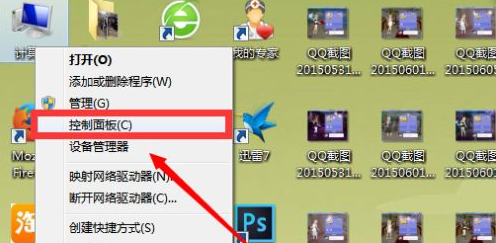
2.进入到控制面板页面后,我们找到“系统和安全'选项并打开。

3.然后我们点击”电源选项”。

4.打开的电源选项界面后,下拉找到“屏幕亮度”,滑动滑块向左向右,就可以对屏幕的亮度进行相应的调节啦。
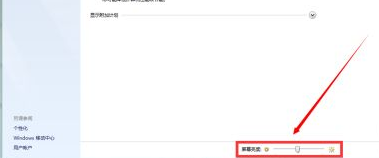
方法二
5.我们在按“win+i"组合键,进入到windows移动中心,在这里我们同样也可以进行显示器调节屏幕亮度。
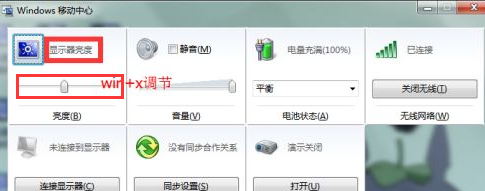
以上就是win7亮度调节的内容,你学会了吗,长时间使用电脑小编建议大家还是稍微的休息一会,保护好自己的眼睛,希望能帮助到大家。